Continuam seria de articole despre prelucrarea imaginilor in programul Adboe Photoshop. Tema conversației de astăzi va fi luarea în considerare a două metode de reducere a dimensiunii fotografiilor la dimensiuni web. Mai ales această informație este utilă pentru începătorii fotografi care tocmai au început să-și publice fotografiile pe photosites. Deseori, trebuie să vedem că o fotografie frumoasă este ucisă literalmente de un "analitic" redactat analfabet. Deci, să începem.
Metoda este mai simplă
1. Deschideți imaginea originală din Adobe Photoshop. Ajustați luminozitatea, contrastul, culorile etc. în ordine. care este, a face, astfel încât redimensionarea se face cu exact imaginea pe care ați putea apoi imprima sau vinde la client fără probleme. 2. Selectați elementul de meniu "Imagine" → "Dimensiunea imaginii". În dialogul care se deschide, selectați următoarele opțiuni:- Dimensiunea imaginii este de 800 x 600 pixeli (cu un raport de aspect de 4: 3) sau de 900 x 600 pixeli (cu un raport de aspect de 3: 2)
- Interpolare: bilinear.
3. După reducerea imaginii, selectați opțiunea de meniu "Filtre" → "Claritate" → "Claritate contur". În linia de sus a filelor selectăm "2 opțiuni", apoi originalul va fi afișat spre stânga, iar rezultatul spre dreapta. În panoul "Setări" (în partea dreaptă) selectăm formatul JPEG, selectăm raportul de compresie după principiul "mediei de aur". De regulă, dimensiunea optimă a fișierului la o rezoluție de la 800 la 600 este de aproximativ 200 de kilobiți, dar dacă există o mulțime de detalii mici (ca în cazul de mai sus), dimensiunea poate ajunge la 300-400 kilobytes. Avantajul acestei metode este simplitatea. Dezavantajul este că funcționează puțin dur, cu o mulțime de piese mici. Pentru a redimensiona astfel de fotografii, va trebui să utilizați metoda mai complicată.
Metoda este mai complicată
Începutul este același - deschideți fotografia, reduceți-o în modul de interpolare bilinear. Apoi, efectuăm următoarele acțiuni:- Faceți o copie a fundalului. Există mai multe moduri, cel mai simplu mod de a face acest lucru este: Ctrl + A (selectați toate) → Ctrl + C (copie) → Ctrl + V (paste). Acum avem două straturi - "Background" și "Layer 1".
- Pentru fundal, aplicați filtrul "Sharpness Contour" ("Filtre" → "Claritate" → "Sharpness conture") cu parametrii: Efect - 200-350%, raza - 0.3 pixeli. Nu veți vedea încă schimbările din imagine, deoarece modificările se fac în stratul de jos.
- Pentru stratul 1, se estompează Gaussian ("Filtre" → "Blur" → "Gaussian Blur") cu o rază de 1,2 pixeli.
- Setați transparența stratului superior la 30-50%, în funcție de grafic.
- Lipiți straturile (Shift + Ctrl + E) și salvați fișierul.
Notă importantă
Valorile parametrilor prezentate mai sus nu reprezintă un standard din care nu puteți să vă retrageți. Ele sunt relevante doar pentru redimensionarea la 800 (900) cu 600 de pixeli. Pentru rezoluții mai mari și mai mici, valorile parametrilor vor fi diferite. Parametrii optimali sunt determinați numai printr-o metodă experimentală.
rezultate
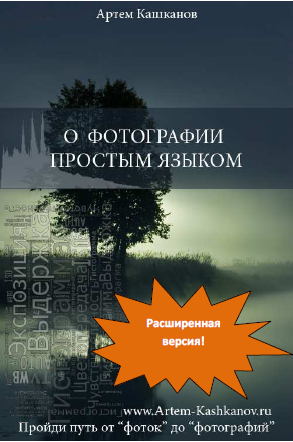
Cartea "Despre un limbaj simplu"
Dacă articolele mele păreau interesante și utile pentru dvs., cel mai probabil, veți fi interesat de e-cartea mea Despre fotografie în limbaj simplu. Cartea este prezentată în format PDF, costul acesteia fiind comparabil cu prețul unui prânz de afaceri. Veți primi cartea prin e-mail imediat după plată. Toate cărțile mele Scrie-mă
Dacă vă plăcea materialul, vă rugăm să puneți un "ca" sau să scrie o recenzie!
Artem Kashkanov. Bună, Alexander. În camera de lumină, în setările de export pentru fotografie, puteți specifica dimensiunea imaginii, precum și dimensiunea fișierului în care trebuie să vă îndepliniți.
Articole asemănătoare
Articole similare
Trimiteți-le prietenilor: